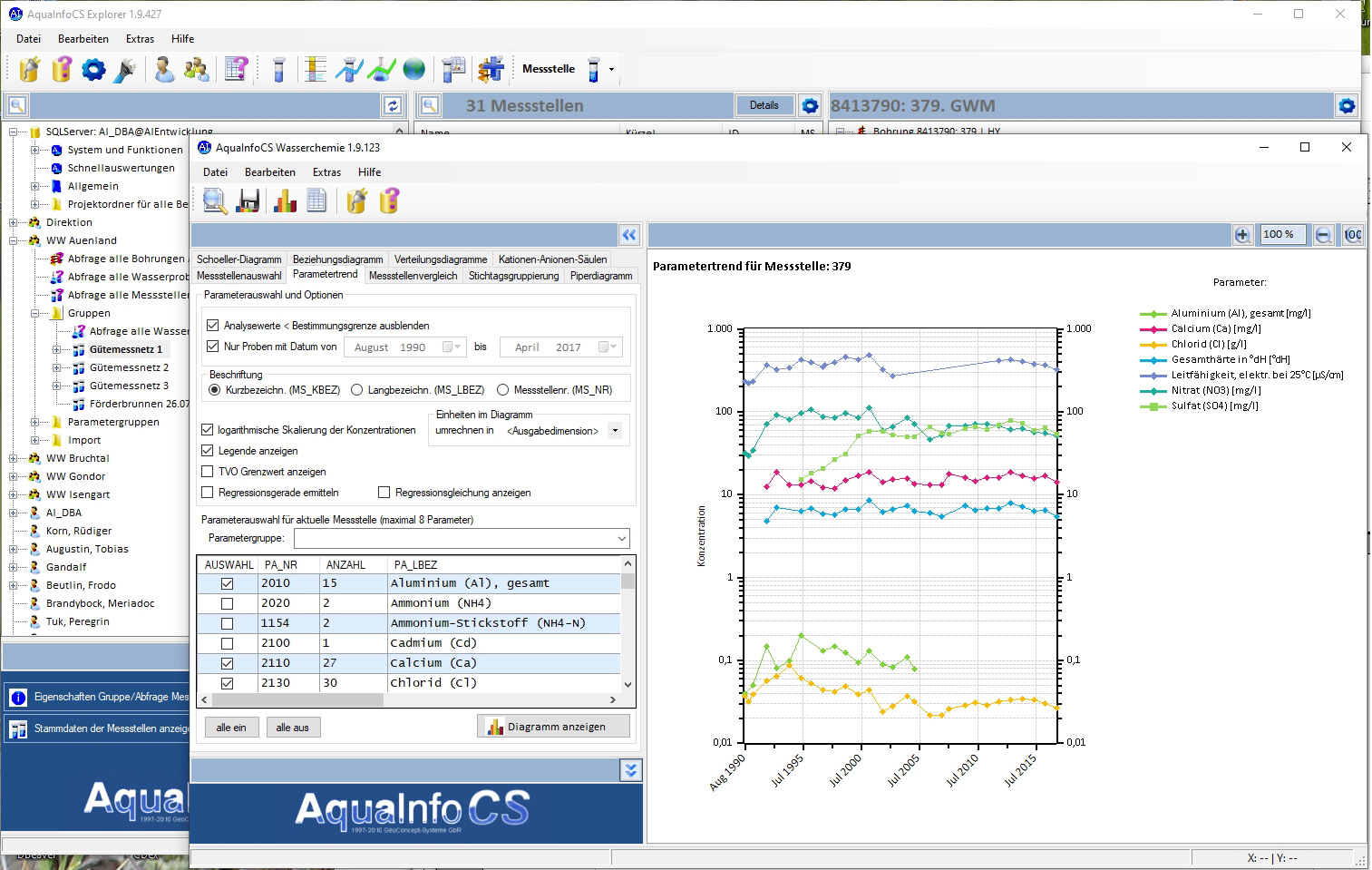14.10.04 Anwendungsbeispiel
Das folgende Anwendungsbeispiel zeigt, wie AquaInfoCS-Funktionen aus eine QGIS-Projekt heraus aufgerufen werden kann.
Im Projekt sind die Messstellen einer Gruppe Gütemessnetz 1 aus der AquaInfoCS-Datenbank als Layer mit Punktdaten eingebunden (vgl. auch Dokumentation zur Erweiterung AquaInfoCS GIS-Viewer). Im AquaInfoCS Explorer war zuletzt dieselbe AquaInfoCS-Datenbanken geöffnet und die Anmeldedaten sind gespeichert. AquaInfoCS Launcher ist gestartet und konfiguriert.
QGIS bietet die Möglichkeit, zu bestimmten Objekten Aktionen auszuführen. In diesem Fall werden folgende Befehle zu Messstellen definiert:
- Messstelleninfo
- Ganglinie
- Parametertrend
- Bohrprofil
Dies geschieht über die Layereigenschaften -> Aktionen. Hier wird für jeden Befehl eine Aktion hin zugefügt.
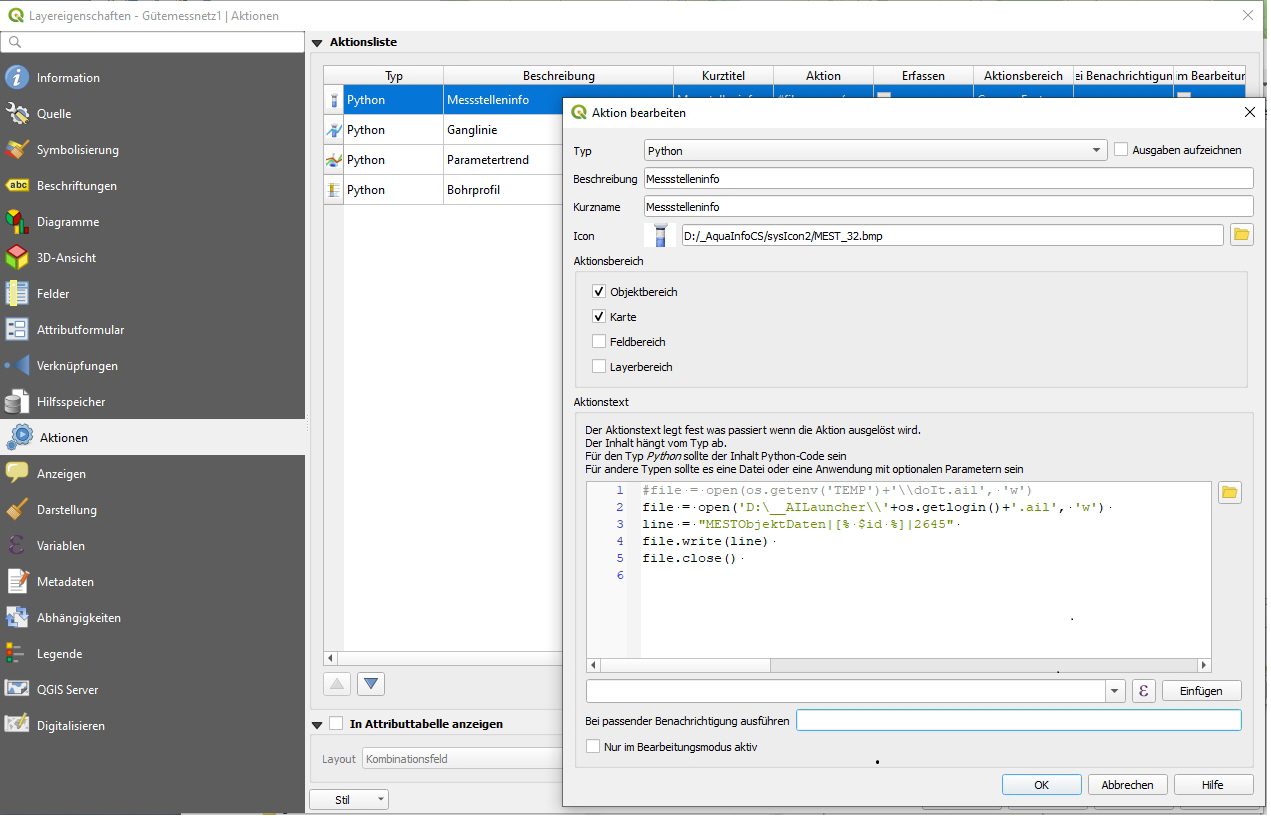
Aktionstyp ist Python. Beschreibung, Kurzname und Icon bestimmen das Erscheinungsbild der Kontextmenüs. Der Aktionsbereich bestimmt an welcher Stelle im Programm die Aktionen ausführbar sind.
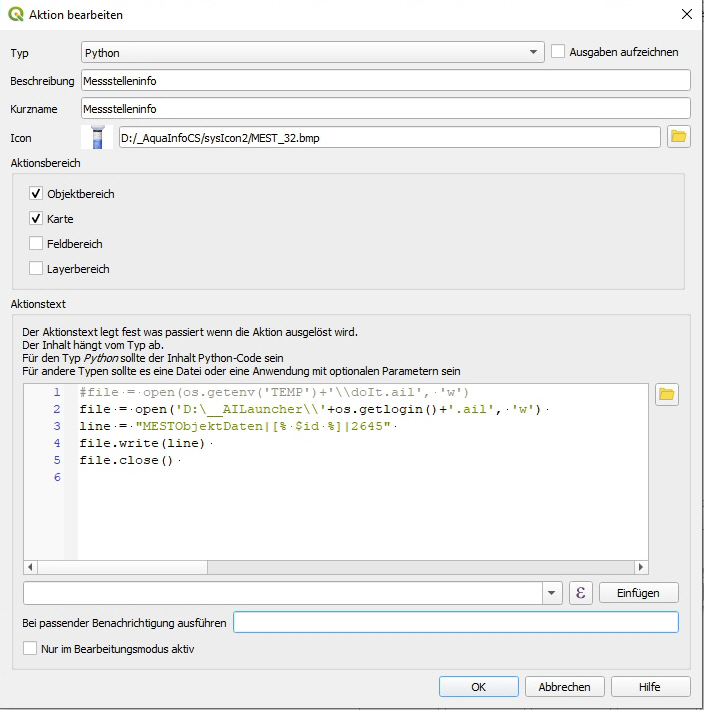
Der Python-Code umfasst lediglich folgende Zeilen:
#file = open(os.getenv('TEMP')+'\\doIt.ail', 'w') Alternative 1 (hier mit # auskommentiert!)
Erzeugt und öffnet Textdatei im temporären Ordner des Benutzerprofils
file = open('D:\__AILauncher\\'+os.getlogin()+'.ail', 'w') Alternative 2: Erzeugt und öffnet Textdatei im Ordner D:\__AILauncher
mit dem Namen des angemeldeten Windows-Anwenders (vgl. Option Dateiname entspricht Windows-Kennung).
line = "MESTObjektDaten|[% $id %]|2645" Definition der Befehlszeile. Der Ausdruck [% id %] ist eine Variable für den Primary key des Layers, hier also der MS_NR.
Alternativ kann die Syntax: [% MS_NR %] für das Datenfeld MS_NR verwendet werden. In diesem Beispiel erfolgt der Aufruf
mit der ND_NR 2645, der Messstellengruppe Gütemessnetz 1
file.write(line) Schreibt die Befehlszeile und
file.close() schließt die Datei
Die Aktionen sind nun bei aktiviertem Layer Gütemessnetz 1 als Kontextmenü über einen Rechtsklick auf eine Messstelle verfügbar:
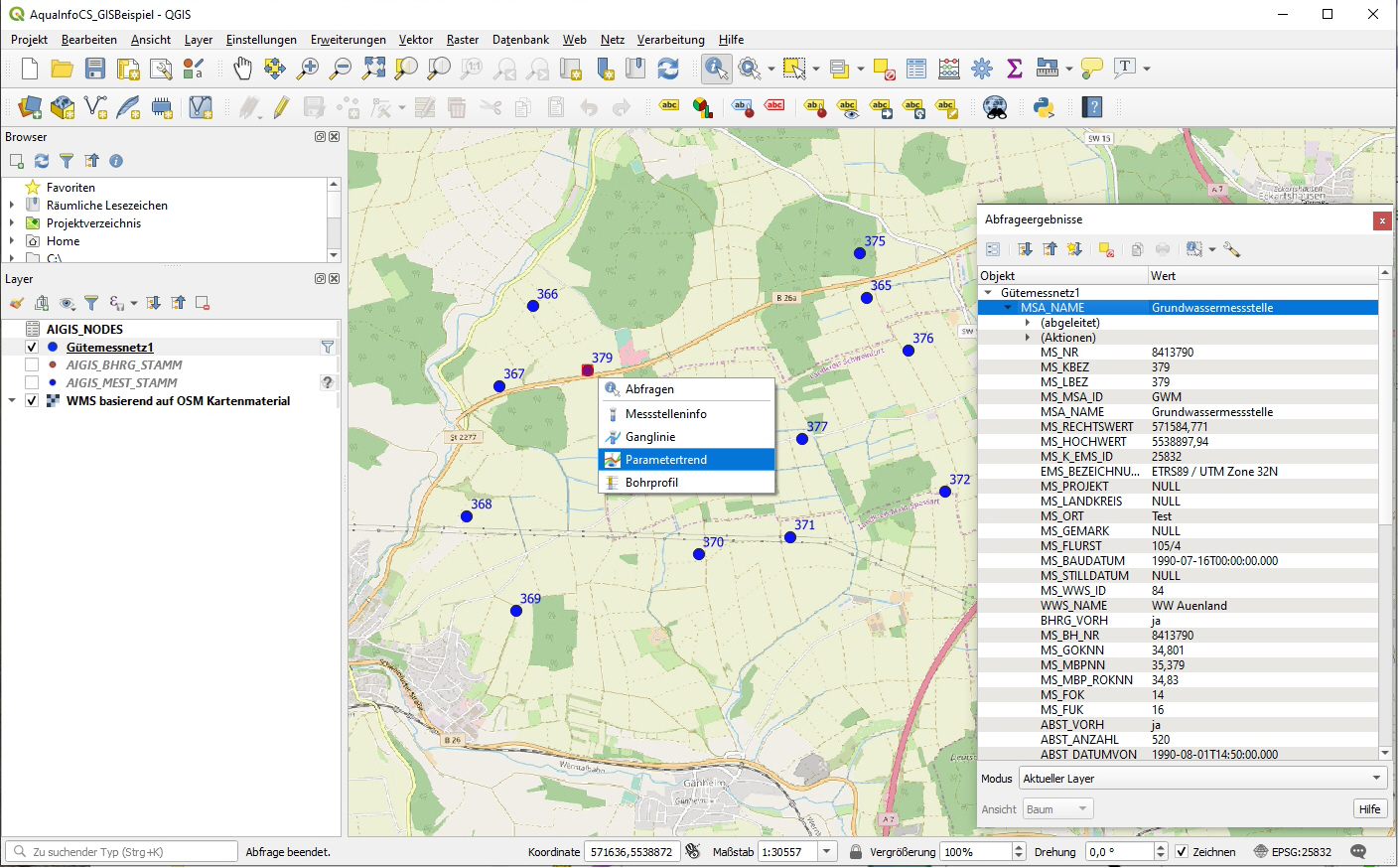
Wird z.B. Messstelle 379 selektiert und auf Parametertrend geklickt,...
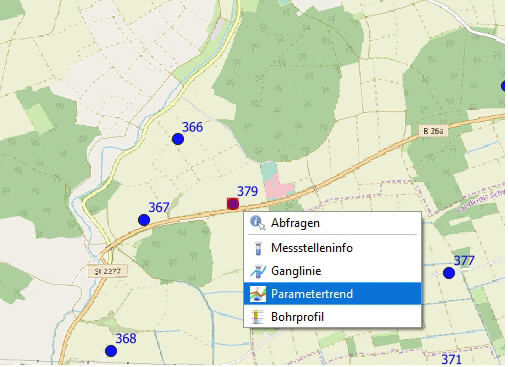
...startet zunächst der AquaInfoCS-Explorer, sofern erforderlich. Dann wird der Projektordner Gütemessnetz 1 ausgewählt, darin die Messstelle 379 selektiert und anschliessend das Modul Wasserchemie mit der Auswertung Parametertrend geöffnet.